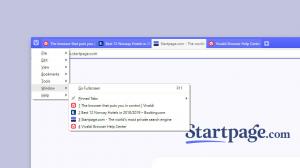احصل على معلومات وحدة المعالجة المركزية عبر موجه الأوامر في نظام التشغيل Windows 10
في Windows 10 ، من الممكن الحصول على معلومات حول وحدة المعالجة المركزية المثبتة في جهاز الكمبيوتر الخاص بك باستخدام سطر الأوامر. إذا كنت بحاجة إلى طباعته أو مجرد عرض تفاصيل وحدة المعالجة المركزية الخاصة بك دون إعادة تشغيل جهاز الكمبيوتر الخاص بك أو استخدام أداة طرف ثالث ، فإليك كيفية القيام بذلك.
للاطلاع على بعض المعلومات حول وحدة المعالجة المركزية لجهازك الذي يعمل بنظام Windows 10 ، قم بما يلي.
- افتح موجه أوامر غير مقيد.
- اكتب الأمر التالي:
wmic cpu الحصول على التسمية التوضيحية ، deviceid ، الاسم ، numberofcores ، maxclockspeed ، الحالة
ينتج عن الأمر الإخراج التالي:

على الرغم من أن هذه الحيلة لا يمكن أن تحل محل التطبيقات القوية مثل AIDA64 أو HWiNFO ، إلا أنه يعد خيارًا رائعًا لرؤية المعلومات بسرعة بدون أدوات الطرف الثالث. من الممكن استخدامه في العديد من البرامج النصية للأتمتة إذا لزم الأمر.
إذا كنت بحاجة إلى استخدام أدوات واجهة المستخدم الرسومية ، فيمكنك الاطلاع على بعض معلومات وحدة المعالجة المركزية عبر أداة إدارة المهام المدمجة. في وضع "مزيد من التفاصيل" ، توجد علامة تبويب "الأداء" تعرض اسم وحدة المعالجة المركزية وساعتها:
خيار آخر هو تطبيق "معلومات النظام". استخدمه على النحو التالي:
- اضغط على يفوز + ص مفاتيح الاختصار معًا على لوحة المفاتيح واكتب الأمر التالي في مربع التشغيل الخاص بك:
msinfo32
نصيحة: انظر القائمة النهائية لجميع اختصارات لوحة مفاتيح Windows باستخدام مفاتيح Win.


- في قسم ملخص النظام ، انظر إلى قيمة المعالج في الجزء الأيسر:
هذا كل شيء.
ادعمنا
يعتمد Winaero بشكل كبير على دعمك. يمكنك مساعدة الموقع في الاستمرار في تقديم محتوى وبرامج ممتعة ومفيدة لك باستخدام هذه الخيارات:
إذا كنت تحب هذه المقالة ، فيرجى مشاركتها باستخدام الأزرار أدناه. لن يستغرق الأمر منك الكثير ، لكنه سيساعدنا على النمو. شكرا لدعمك!
إعلانات
مؤلف: سيرجي تكاتشينكو
Sergey Tkachenko هو مطور برامج من روسيا بدأ Winaero في عام 2011. في هذه المدونة ، يكتب سيرجي عن كل ما يتعلق بـ Microsoft و Windows والبرامج الشائعة. اتبعه برقية, تويتر، و موقع يوتيوب. أعرض جميع مقالات سيرجي تكاتشينكو